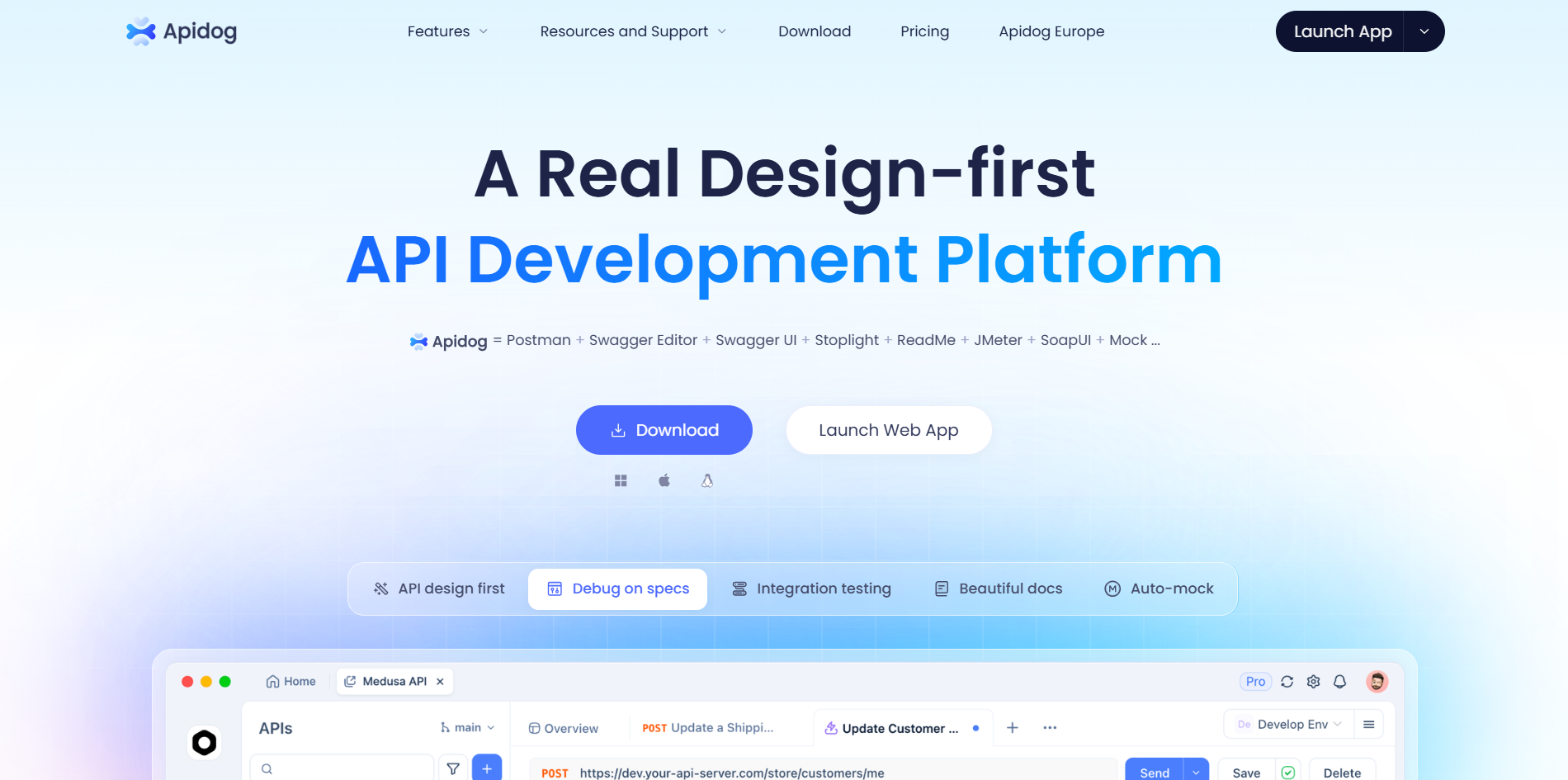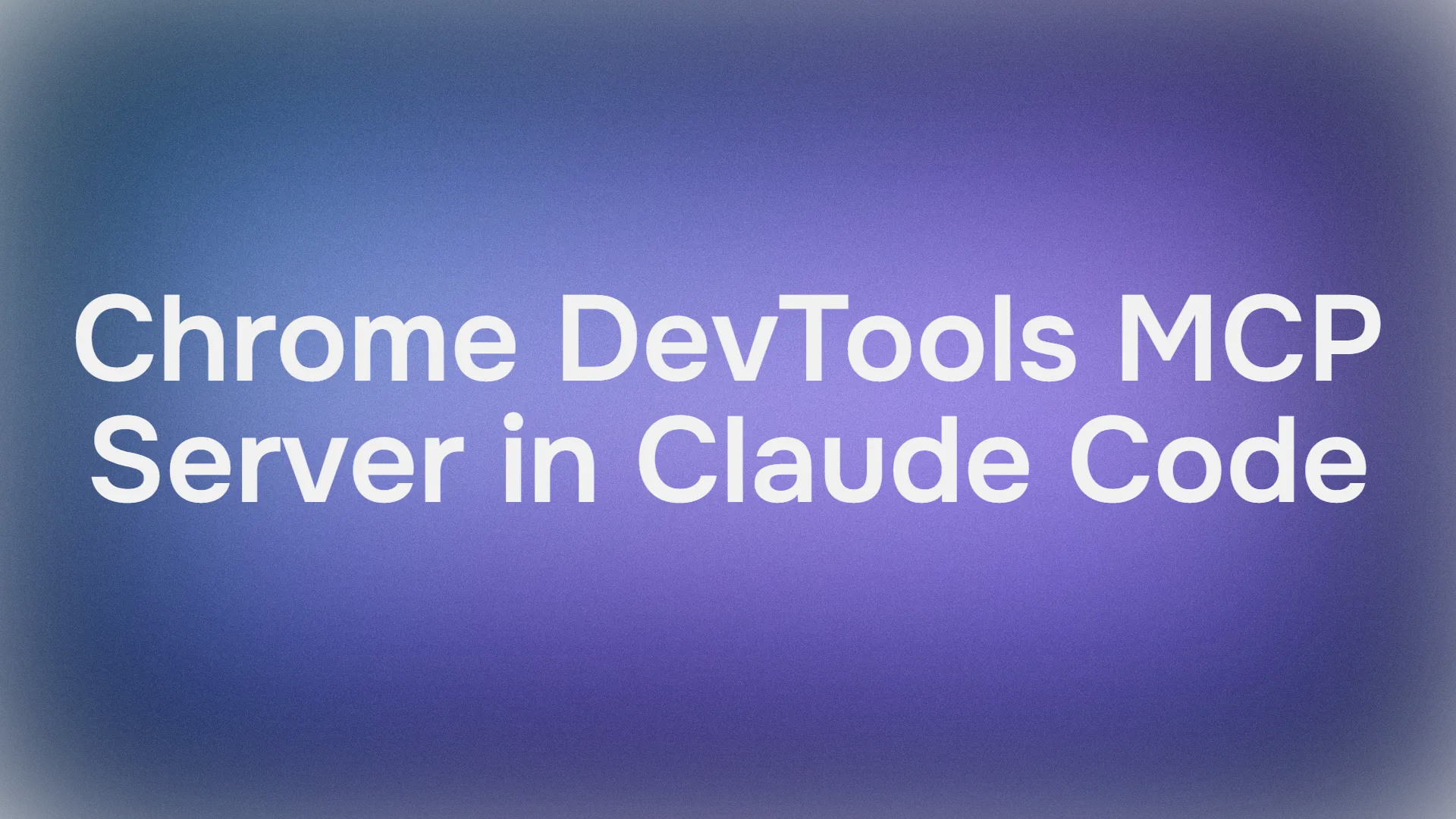Dans le domaine du développement web moderne, le débogage donne souvent l'impression de naviguer dans un labyrinthe, à la poursuite d'erreurs insaisissables à travers les consoles, les onglets réseau et les métriques de performance. Et si vous pouviez faire appel à un assistant IA pour prendre en charge le gros du travail ? Découvrez le serveur MCP des outils de développement Chrome, un pont puissant qui permet à des outils comme Claude Code d'interagir directement avec le fonctionnement interne de votre navigateur. En connectant Claude Code au serveur MCP des outils de développement Chrome, les développeurs acquièrent la capacité d'automatiser les inspections, de suivre les problèmes et d'optimiser les sites grâce à des invites en langage naturel, transformant le dépannage réactif en une efficacité proactive. Cette intégration, mise en évidence dans les récentes mises à jour de 2025 d'Anthropic et de l'équipe Chrome de Google, améliore votre flux de travail, en particulier pour ceux qui gèrent plusieurs projets. Dans ce guide, nous explorerons comment le configurer étape par étape, vérifier sa fonctionnalité et libérer son potentiel pour un débogage supérieur. Que vous affiniez une application React ou auditiez un site hérité, maîtriser le serveur MCP des outils de développement Chrome avec Claude Code affûtera votre avantage.
Vous voulez une plateforme intégrée et tout-en-un pour que votre équipe de développeurs travaille ensemble avec une productivité maximale ?
Apidog répond à toutes vos exigences et remplace Postman à un prix beaucoup plus abordable !
Comprendre le serveur MCP des outils de développement Chrome
À la base, le serveur MCP des outils de développement Chrome est une extension open-source du protocole DevTools renommé de Chrome, adaptée au protocole de contexte de modèle (MCP) – une norme qui permet aux agents IA d'interfacer de manière transparente avec des outils externes. Lancé en avant-première publique le 23 septembre 2025, il permet un contrôle programmatique des instances de navigateur, de l'interrogation des éléments DOM à la capture des traces réseau et à l'exécution d'audits de performance. Comme détaillé dans le blog des développeurs Chrome, ce serveur comble une lacune essentielle : les assistants de codage IA comme Claude Code manquaient auparavant de "visibilité" sur le comportement d'exécution, ce qui entraînait des angles morts dans le code généré.
Pour les développeurs, le serveur MCP des outils de développement Chrome signifie un accès en temps réel à des fonctionnalités telles que la journalisation de la console, l'évaluation JavaScript et les vérifications d'accessibilité – toutes invocables via des appels d'API. Il est particulièrement précieux dans les environnements hybrides de 2025, où le débogage à distance sur plusieurs appareils est standard. Lorsqu'il est associé à Claude Code, l'outil de terminal agentique d'Anthropic, il crée une configuration symbiotique : les capacités de raisonnement de Claude guident le serveur pour diagnostiquer les problèmes de manière contextuelle, tels que "Pourquoi cette soumission de formulaire échoue-t-elle ?" Le résultat ? Des résolutions plus rapides et moins de changements de contexte, faisant du serveur MCP des outils de développement Chrome un allié indispensable pour les équipes web.
Pourquoi connecter Claude Code au serveur MCP des outils de développement Chrome ?
La synergie entre Claude Code et le serveur MCP des outils de développement Chrome réside dans l'augmentation : Claude excelle dans la génération de code et le raisonnement, mais sans visibilité du navigateur, ses suggestions peuvent manquer des nuances d'exécution. Cette connexion dote Claude de "super-pouvoirs", comme indiqué dans les forums communautaires et les mises à jour d'Anthropic, lui permettant de lancer des instances Chrome, de simuler des interactions utilisateur et de fournir des rapports détaillés – le tout depuis votre terminal.
Pour les développeurs solo ou les petites équipes, les avantages sont profonds. Il accélère les cycles de débogage – Claude peut inspecter le Largest Contentful Paint (LCP) d'un site ou signaler des erreurs CORS en quelques secondes – tout en favorisant l'apprentissage grâce à des sorties explicatives. L'intégration est légère, ne nécessitant aucun plugin IDE lourd, et prend en charge diverses piles, du JS vanilla aux frameworks comme Vue ou Svelte. Dans les benchmarks partagés sur GitHub, les configurations utilisant le serveur MCP des outils de développement Chrome ont réduit le temps de débogage jusqu'à 40 %, prouvant sa valeur dans les flux de travail contraints par le temps. En fin de compte, ce jumelage transforme Claude Code en un compagnon de débogage complet, garantissant que votre code non seulement compile, mais fonctionne aussi parfaitement en production.
Guide étape par étape : Connexion de Claude Code au serveur MCP des outils de développement Chrome
La configuration de cette intégration est simple, tirant parti de l'interface de ligne de commande (CLI) de Claude Code pour une approche centrée sur le terminal. Nous supposerons que vous avez installé Claude Code (via npm) et que Node.js est prêt. Suivez ces étapes dans le dossier de votre projet pour exploiter efficacement le serveur MCP des outils de développement Chrome.
Étape 1 : Naviguez vers le dossier de votre projet et lancez Claude Code
Commencez par ouvrir un nouveau terminal dans le dossier où vous travaillez ou déboguez – peut-être une application web locale sur localhost:3000. Cela garantit que Claude Code dispose du contexte nécessaire de votre base de code. Une fois positionné, exécutez la commande claude pour démarrer une session. Claude Code s'initialisera, analysant votre répertoire à la recherche de fichiers et préparant son environnement agentique. Cette étape fondamentale aligne l'IA avec votre projet, préparant le terrain pour les extensions MCP comme le serveur MCP des outils de développement Chrome.
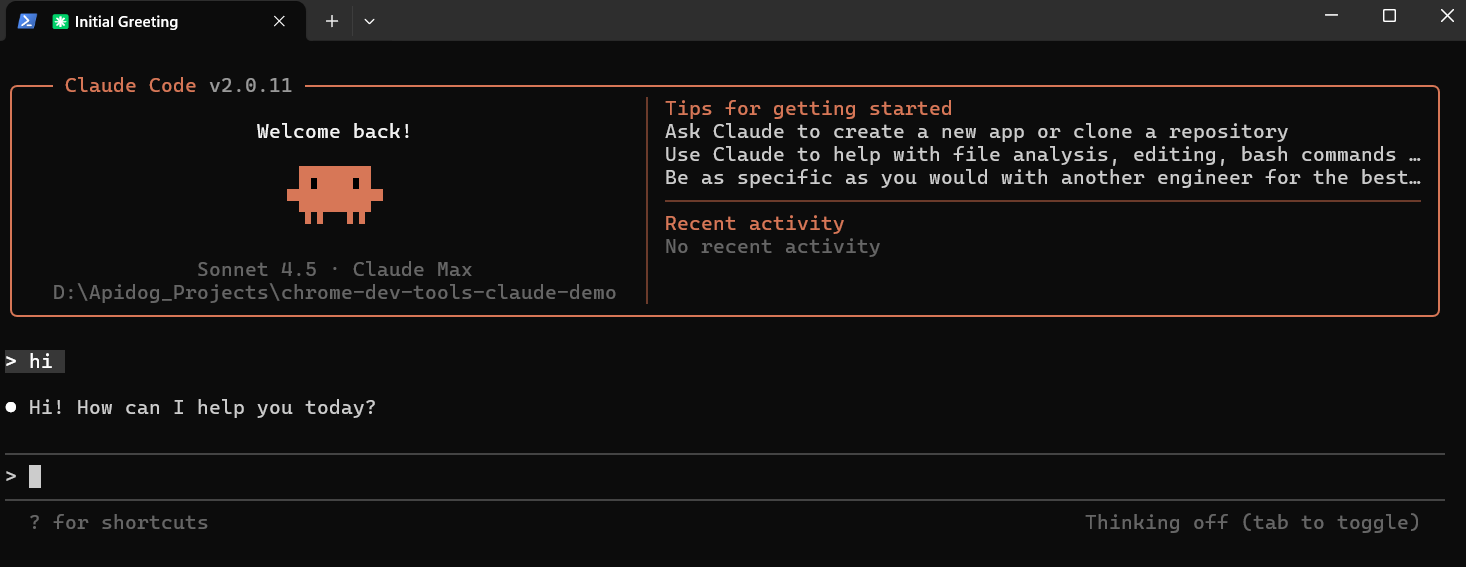
Étape 2 : Installez le serveur MCP des outils de développement Chrome
Avec Claude Code actif, ajoutez le serveur en utilisant sa gestion MCP intégrée. Saisissez la commande : claude mcp add chrome-devtools npx chrome-devtools-mcp@latest. Cela télécharge la dernière version via npx, installant les dépendances à la volée sans encombrer votre npm global. Le processus, qui prend environ 30 à 60 secondes, enregistre le serveur MCP des outils de développement Chrome dans la configuration de Claude, activant les commandes d'automatisation du navigateur. Vous verrez une confirmation dans le terminal, telle que "Serveur MCP 'chrome-devtools' ajouté avec succès." Cette étape est non perturbatrice, vous permettant d'ajouter d'autres MCP plus tard si nécessaire.
Étape 3 : Lancez Claude Code et vérifiez l'installation des outils de développement Chrome
Redémarrez ou assurez-vous que Claude est en cours d'exécution avec claude dans le même terminal. Pour confirmer que le serveur MCP des outils de développement Chrome est opérationnel, tapez /mcp dans la session. Cela listera les serveurs disponibles, où vous devriez voir "chrome-devtools" avec son statut (par exemple, "Connecté").
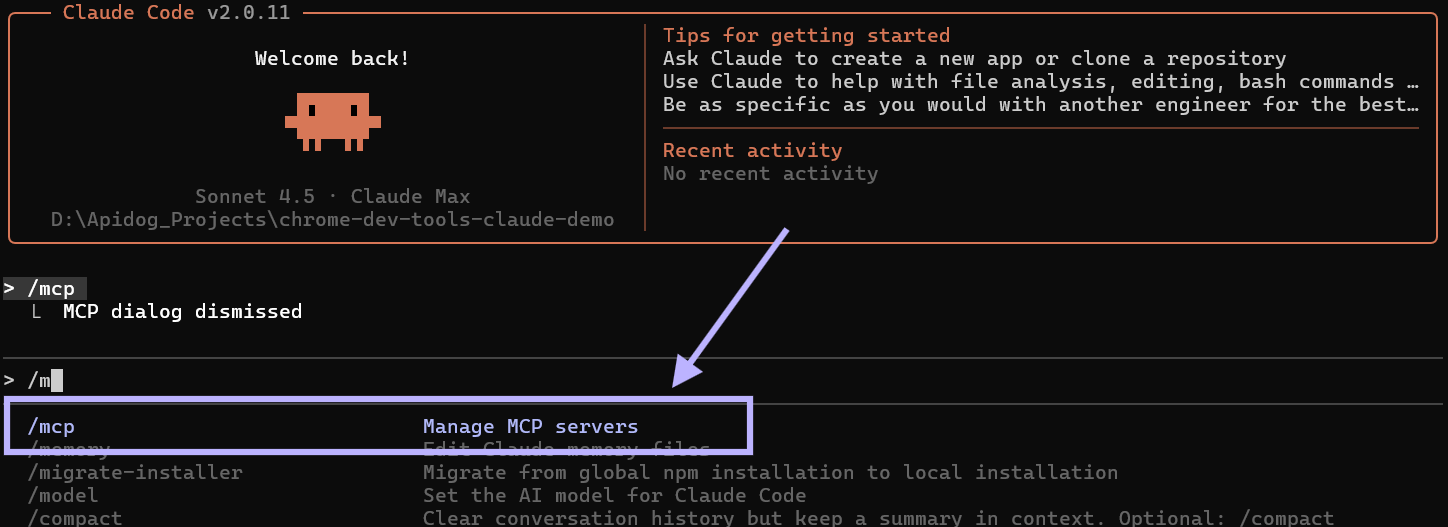
S'il est hors ligne, appuyez simplement sur "Entrée" à l'invite MCP et sélectionnez "Reconnecter" – Claude gère automatiquement la poignée de main, résolvant souvent les conflits de port ou les redémarrages. Cette boucle de vérification assure un fonctionnement sans faille avant de se lancer dans le débogage.
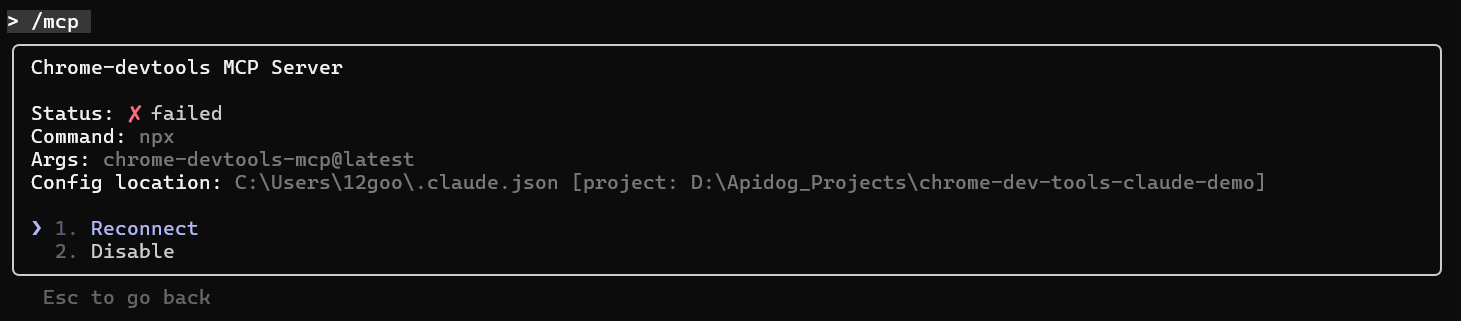
Étape 4 : Testez l'intégration de Claude Code et des outils de développement Chrome avec une invite d'exemple
Maintenant, mettez le serveur MCP des outils de développement Chrome au travail. Dans Claude Code, entrez une invite comme : "Vérifiez les performances de https://developers.chrome.com en utilisant le serveur MCP des outils de développement Chrome." Claude interprétera cela, invoquant le serveur pour lancer une nouvelle instance Chrome en mode de débogage à distance (port 9222 par défaut). Il naviguera vers le site, lancera une trace de performance et analysera des métriques telles que les temps de chargement, l'utilisation du CPU et les cascades de ressources.
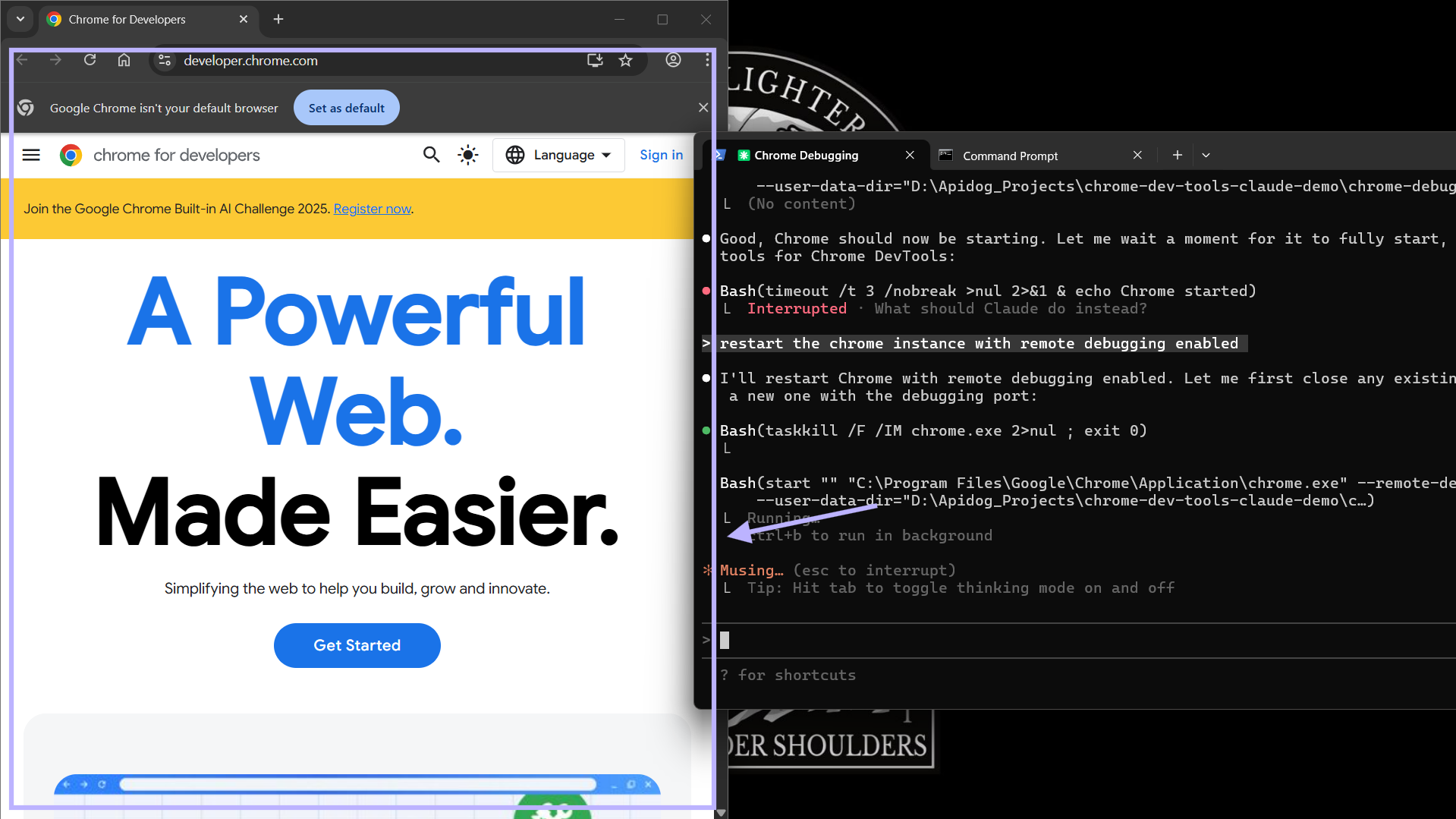
Une fois terminé – généralement en 10 à 20 secondes – Claude fournit un rapport complet : des ventilations du First Contentful Paint (FCP), des goulots d'étranglement potentiels comme des images non optimisées, et des suggestions exploitables, telles que "Différer le JS non critique pour améliorer le LCP de 20 %." Ce processus mains libres met en valeur la prouesse du serveur MCP des outils de développement Chrome, mélangeant l'intelligence de l'IA avec la précision des outils de développement.

Dépannage des problèmes courants
Même avec une configuration fluide, des problèmes peuvent survenir. Si Claude a du mal à lancer Chrome en mode de débogage à distance, intervenez manuellement. Sur Windows PowerShell, utilisez : & "C:\Program Files\Google\Chrome\Application\chrome.exe" --remote-debugging-port=9222 --user-data-dir="C:\some\folder". Pour CMD : start chrome --remote-debugging-port=9222 --user-data-dir="C:\some\folder". Remplacez le chemin user-data-dir par un dossier temporaire pour éviter les conflits de profil.
Erreurs de configuration ? L'auto-réparation de Claude Code brille ici – l'IA détecte les incohérences (par exemple, les versions npx obsolètes) et propose des correctifs, tels que la régénération des clés ou le redémarrage du serveur. Pour les problèmes de connectivité persistants, vérifiez les paramètres du pare-feu sur le port 9222 ou mettez à jour Chrome vers la dernière version stable. Les ressources communautaires, comme le dépôt GitHub pour chrome-devtools-mcp, offrent des diagnostics supplémentaires. Grâce à ces mesures de protection, les temps d'arrêt restent minimes, maintenant votre élan de débogage intact.
Utilisations avancées : Améliorez votre jeu de débogage
Les capacités du serveur MCP des outils de développement Chrome vont bien au-delà des vérifications de performance de base, offrant une boîte à outils pour des flux de travail sophistiqués. Demandez à Claude d'"Inspecter les erreurs de console sur mon application localhost:3000 et suggérer des correctifs", et il évaluera le JavaScript, enregistrera les traces de pile et proposera des correctifs – en éditant directement les fichiers si autorisé. Le débogage réseau est une autre force : "Tracez les appels API vers https://api.example.com et identifiez les points d'accès lents", produisant des cascades avec des ventilations de latence.
Pour les audits d'accessibilité, essayez "Exécuter un scan a11y sur cette page e-commerce", générant des rapports sur les ratios de contraste ou la conformité ARIA. Dans les pipelines CI/CD, scriptez Claude pour automatiser les revues avant fusion, invoquant le serveur pour les tests de régression. Alors que les mises à jour de 2025 introduisent la prise en charge de plusieurs onglets, attendez-vous à des interactions encore plus riches, comme le débogage inter-origines. Ces applications avancées positionnent le serveur MCP des outils de développement Chrome comme un multiplicateur de force, aidant les développeurs à itérer plus rapidement et à offrir des expériences peaufinées.
Conclusion : Déboguez plus intelligemment avec Claude Code et le serveur MCP des outils de développement Chrome
La connexion de Claude Code au serveur MCP des outils de développement Chrome marque une amélioration cruciale pour le débogage web, mélangeant l'intuition de l'IA avec les outils natifs du navigateur pour une perspicacité inégalée. De l'installation aux audits avancés, cette configuration vous permet de résoudre les problèmes rapidement et de découvrir des optimisations sans effort. À mesure que les exigences de développement deviennent plus complexes, l'adoption de telles intégrations vous assure de garder une longueur d'avance. Expérimentez avec vos propres invites et regardez votre productivité s'envoler – après tout, en codage, voir c'est croire.